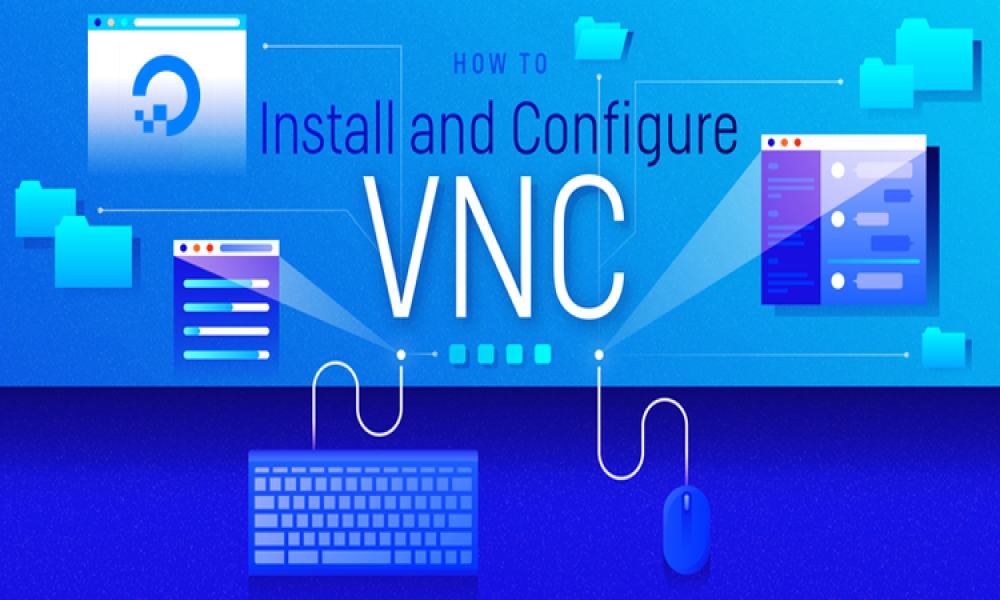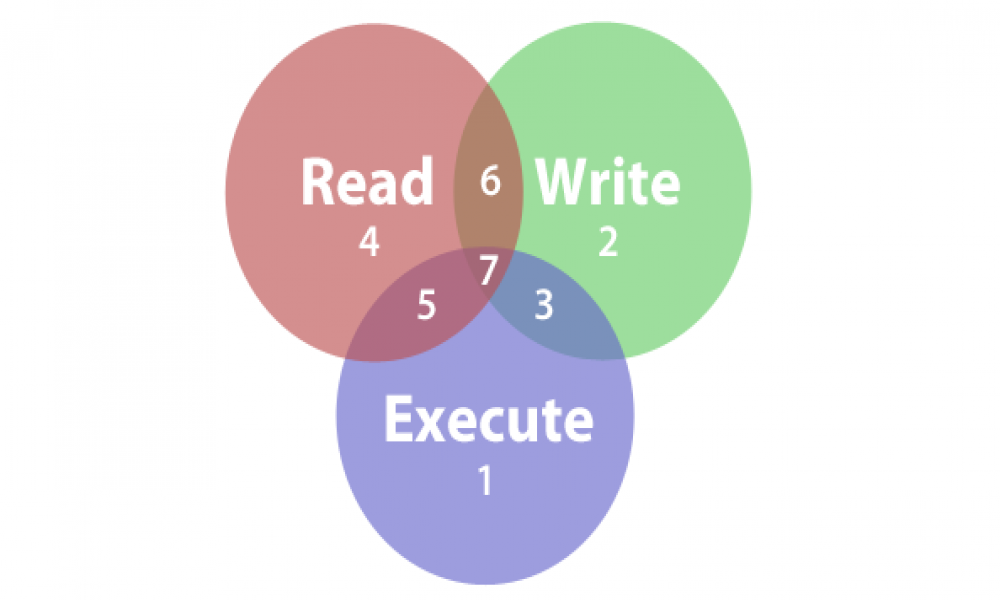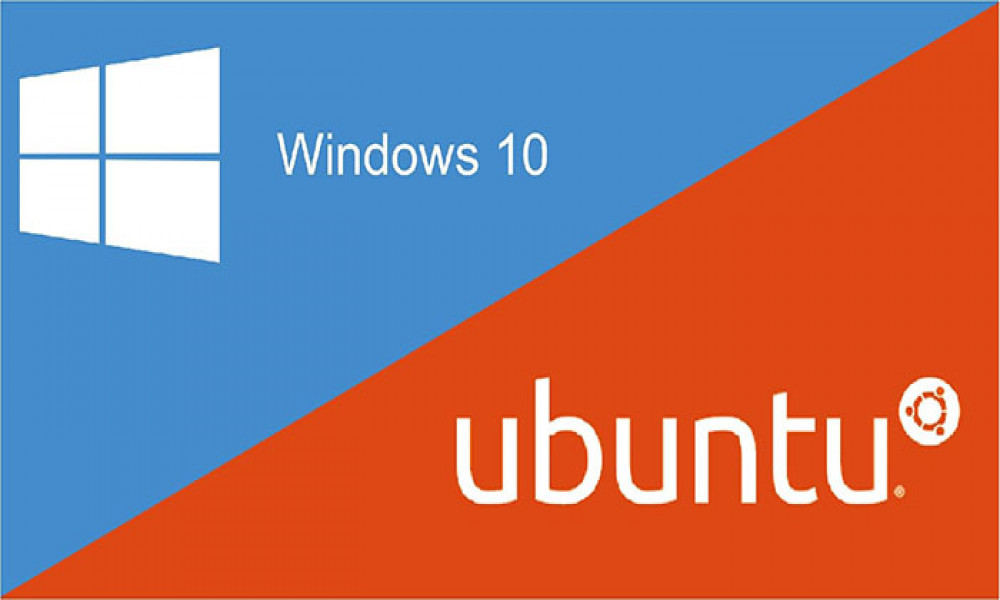Hướng dẫn sử dụng CronJob/CronTab thực hiện các tác vụ định kỳ trong Linux
Cron là một tiện ích cho phép thực hiện các tác vụ một cách tự động theo định kỳ, ở chế độ nền của hệ thống. Cronjob là các lệnh thực thi hành động đặt trước vào thời điểm nhất định. Crontab là nơi lưu trữ các cronjob. Trong bài viết này VnCoder sẽ hướng dẫn các bạn sử dụng Crontab trên Linux một cách hiệu quả:

Cron là một tiện ích cho phép thực hiện các tác vụ một cách tự động theo định kỳ, ở chế độ nền của hệ thống. Cronjob là các lệnh thực thi hành động đặt trước vào thời điểm nhất định. Crontab là nơi lưu trữ các cronjob. Trong bài viết này VnCoder sẽ hướng dẫn các bạn sử dụng Crontab trên Linux một cách hiệu quả:
1. Cron là gì?
Cron là một tiện ích cho phép thực hiện các tác vụ một cách tự động theo định kỳ, ở chế độ nền của hệ thống. Crontab (CRON TABLE) là một file chứa đựng bảng biểu (schedule) của các entries được chạy.
2. Cron làm việc thế nào?
Một cron schedule đơn giản là một text file. Mỗi người dùng có một cron schedule riêng, file này thường nằm ở /var/spool/cron. Crontab files không cho phép bạn tạo hoặc chỉnh sửa trực tiếp với bất kỳ trình text editor nào, trừ phi bạn dùng lệnh crontab.
Một số lệnh thường dùng:
crontab -e: tạo hoặc chỉnh sửa file crontab
crontab -l: hiển thị file crontab
crontab -r: xóa file crontab
Hầu hết tất cả VPS đều được cài đặt sẵn crontab, tuy nhiên vẫn có trường hợp VPS không có. Nếu bạn sử dụng lệnh crontab -l mà thấy output trả lại -bash: crontab: command not found thì cần tự cài crontab thủ công.
Cài đặt crontab
Trên Centos, redhat
sudo yum install cronie
Trên Ubuntu
sudo apt-get install cron
Start crontab và tự động chạy mỗi khi reboot:
service crond start
chkconfig crond on
3. Cấu trúc của crontab
Một crontab file sẽ bao gồm nhiều dòng, mỗi dòng là một cronjob. CronJob có 5 trường xác định thời gian, cuối cùng là lệnh sẽ được chạy định kỳ, cấu trúc như sau:
* * * * * command to be executed
- - - - -
| | | | |
| | | | +----- day of week (0 - 6) (Sunday=0)
| | | +------- month (1 - 12)
| | +--------- day of month (1 - 31)
| +----------- hour (0 - 23)
+------------- min (0 - 59)
Nếu một cột được gán ký tự *, nó có nghĩa là tác vụ sau đó sẽ được chạy ở mọi giá trị cho cột đó.
Ví dụ:
- Chạy script 30 phút 1 lần:
0,30 * * * * command
- Chạy mỗi phút một lần
* * * * * command
- Chạy script 15 phút 1 lần:
0,15,30,45 * * * * command
- Chạy script 3 giờ sáng hàng ngày
0 3 * * * command
4. Ví dụ cụ thể
Giả sử mình viết một đoạn script sao lưu toàn bộ thư mục /home/domain.com/public_html/ và chuyển file nén .zip vào thư mục /root/ như sau:
#!/bin/bash
zip -r /root/backup_domain.com_$(date +"%Y-%m-%d").zip /home/domain.com/public_html/ -q
Script này lưu lại ở đường dẫn /etc/backup.sh (gán quyền execute – chmod +x nếu là bash script).
Sau đó mình cho script này chạy định kỳ vào 15h thứ Hai và thứ Năm hàng tuần bằng cách tạo một file crontab như sau:
crontab -e
Nhấn o (chữ o) để thêm dòng mới với nội dung:
0 15 * * 1,4 sh /etc/backup.sh
Để lưu lại và thoát bạn nhấn ESC, rồi gõ vào :wq nhấn Enter.
Cuối cùng, nhớ khởi động lại cron daemon:
/etc/init.d/crond restart
Nếu muốn dùng Editor nano sửa cho dễ thì bạn dùng lệnh sau: EDITOR=nano crontab -e
Ví dụ khác
– Để crontab chạy mỗi phút một lần:
* * * * * sh /etc/backup.sh
– Để crontab chạy 24h một lần (vào nửa đêm):
0 0 * * * sh /etc/backup.sh
– Để crontab chạy file PHP 24h một lần:
0 0 * * * /usr/bin/php /var/www/html/reset.php
5. Disable email
Mặc định cron gửi email cho người thực thi cron job, nếu bạn muốn tắt chức năng gửi email này đi thì hãy thêm đoạn sau vào cuối dòng
>/dev/null 2>&1
Ví dụ:
0 15 * * 1,4 sh /etc/backup.sh >/dev/null 2>&1
6. Tạo log file
Để lưu log vào file:
30 18 * * * rm /home/someuser/tmp/* > /home/someuser/cronlogs/clean_tmp_dir.log
Bài viết này VnCoder đã giới thiệu cho các bạn tìm hiểu về CronTab và CronJob để thực hiện những tác vụ định kì, chúc các bạn thành công
Nguồn bài viết HọcVPS Link: https://hocvps.com/tong-quat-ve-crontab/

Theo dõi VnCoder trên Facebook, để cập nhật những bài viết, tin tức và khoá học mới nhất!